當(dāng)前位置:首頁(yè) > 幫助中心 > 電腦配置低能用win10系統(tǒng)嗎?電腦配置低重裝系統(tǒng)步驟【詳解】
電腦配置低能用win10系統(tǒng)嗎?電腦配置低重裝系統(tǒng)步驟【詳解】
電腦配置低能用win10系統(tǒng)嗎?小編很理解,在面對(duì)電腦配置較低的情況時(shí),大家會(huì)擔(dān)心是否能夠流暢運(yùn)行win10系統(tǒng),畢竟它需要較多資源。實(shí)際上,如果你的電腦配置堪堪滿(mǎn)足win10的話(huà),不建議安裝,有很大可能性會(huì)卡頓,win7會(huì)更適合。下面就來(lái)看看電腦配置低重裝系統(tǒng)步驟詳解。
一、u盤(pán)重裝系統(tǒng)常用工具
系統(tǒng)版本: Windows 7企業(yè)版
安裝工具:大白菜u盤(pán)啟動(dòng)盤(pán)制作工具(點(diǎn)擊紅字下載)
二、u盤(pán)重裝系統(tǒng)所需準(zhǔn)備
1、u盤(pán)啟動(dòng)盤(pán),其實(shí)就是一個(gè)寫(xiě)入winpe系統(tǒng)的工具,具有系統(tǒng)重裝等功能。但正是因?yàn)?span>u盤(pán)啟動(dòng)盤(pán)涉及系統(tǒng),所以制作時(shí)要先關(guān)閉安全殺毒軟件,不然會(huì)被當(dāng)成有害的病毒刪除,導(dǎo)致制作失敗。
2、一般來(lái)說(shuō),重裝系統(tǒng)之后,u盤(pán)啟動(dòng)盤(pán)會(huì)在電腦中自動(dòng)安裝相關(guān)的驅(qū)動(dòng)。但是如果你擔(dān)心操作失誤,也可以提前準(zhǔn)備好相關(guān)的驅(qū)動(dòng),保存在u盤(pán)啟動(dòng)盤(pán)里面。
3、除了驅(qū)動(dòng)之外,我們重裝系統(tǒng)最好也將鏡像保存在u盤(pán)里面,這樣就更加方便操作。至于鏡像下載,微軟官網(wǎng)是有的,但整體操作有點(diǎn)難。這里建議大家去“msdn我告訴你”網(wǎng)站下載,如圖所示操作即可。
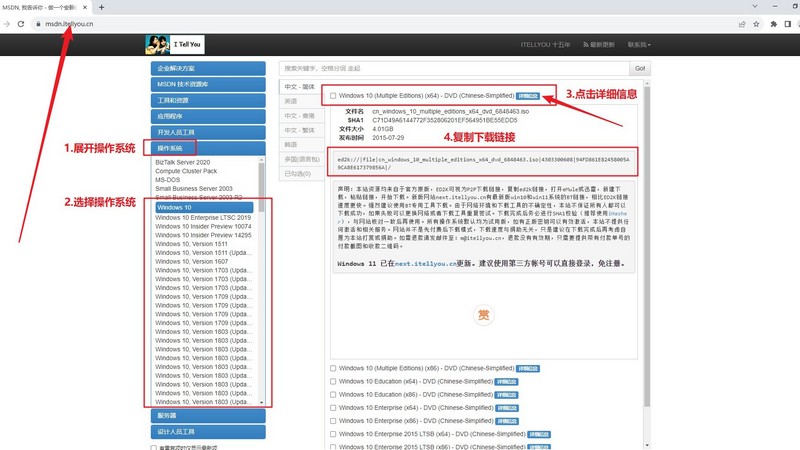
三、u盤(pán)重裝系統(tǒng)操作步驟
第一步:制作大白菜u盤(pán)
1、搜索并打開(kāi)大白菜官網(wǎng),下載需要的大白菜u盤(pán)啟動(dòng)盤(pán)制作工具備用。
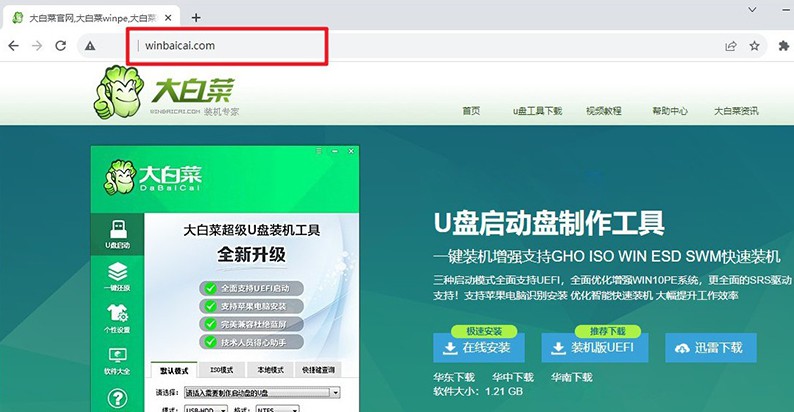
2、接入準(zhǔn)備好的u盤(pán),如圖所示,默認(rèn)設(shè)置,點(diǎn)擊一鍵制作成usb啟動(dòng)盤(pán)即可。
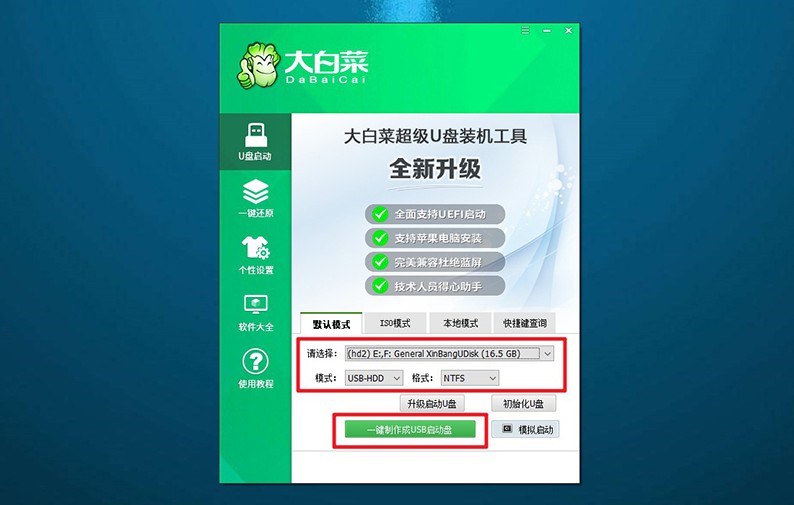
3、此外,大家可以選擇將Windows系統(tǒng)鏡像保存在u盤(pán)啟動(dòng)盤(pán)之中,方便使用。
第二步:?jiǎn)?dòng)大白菜u盤(pán)
1、電腦設(shè)置u盤(pán)啟動(dòng)才可以重裝系統(tǒng),大家可以使用u盤(pán)啟動(dòng)快捷鍵來(lái)設(shè)置,簡(jiǎn)單很多。
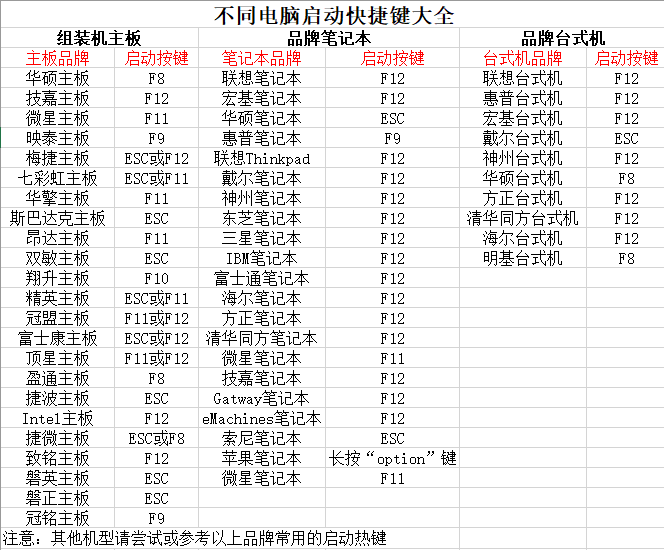
2、如圖所示,電腦重啟并使用U盤(pán)啟動(dòng)快捷鍵設(shè)置進(jìn)入啟動(dòng)界面,選中u盤(pán)對(duì)應(yīng)選項(xiàng)并回車(chē)即可。
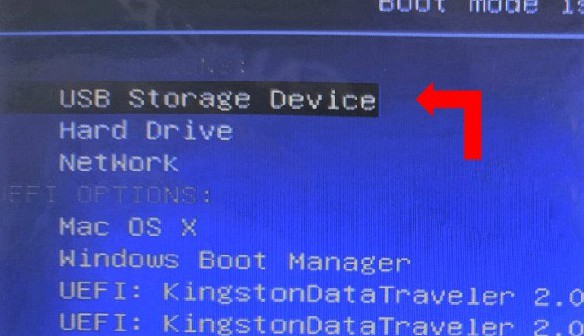
3、進(jìn)入大白菜主菜單后,一般選擇【1】并回車(chē),即可進(jìn)入winpe桌面準(zhǔn)備重裝了。
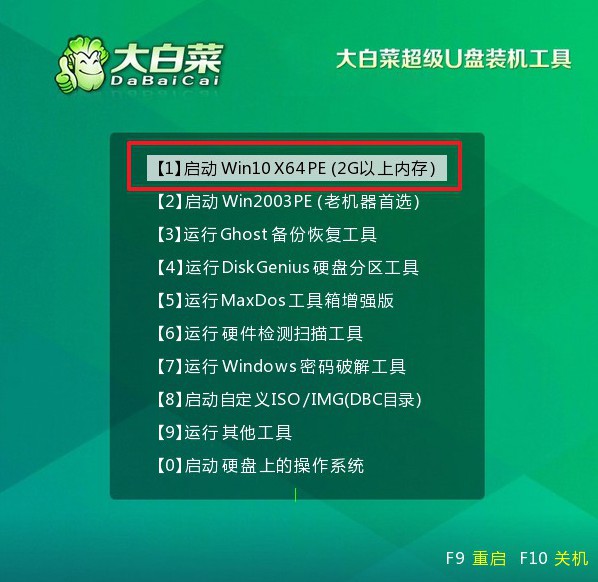
第三步:使用大白菜u盤(pán)裝系統(tǒng)
1、進(jìn)入winpe桌面后,打開(kāi)一鍵裝機(jī)軟件后,選擇將系統(tǒng)鏡像安裝到“C盤(pán)”,點(diǎn)擊“執(zhí)行”即可。
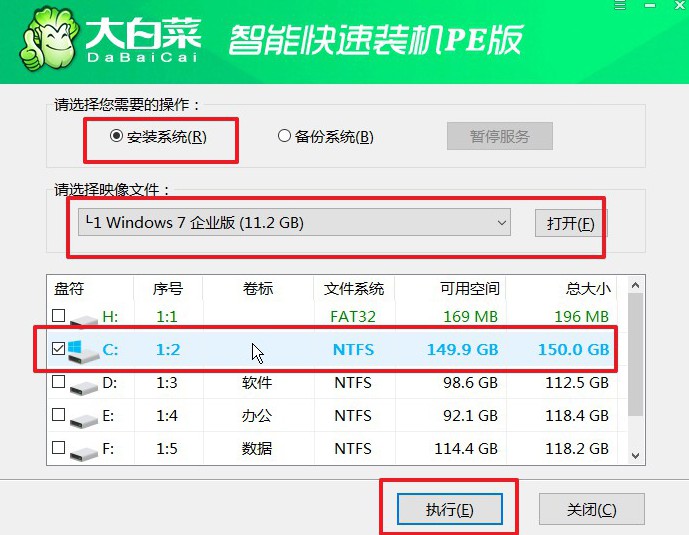
2、稍后,就會(huì)彈出還原設(shè)置頁(yè)面,一般默認(rèn)選項(xiàng),直接點(diǎn)擊“是”即可。
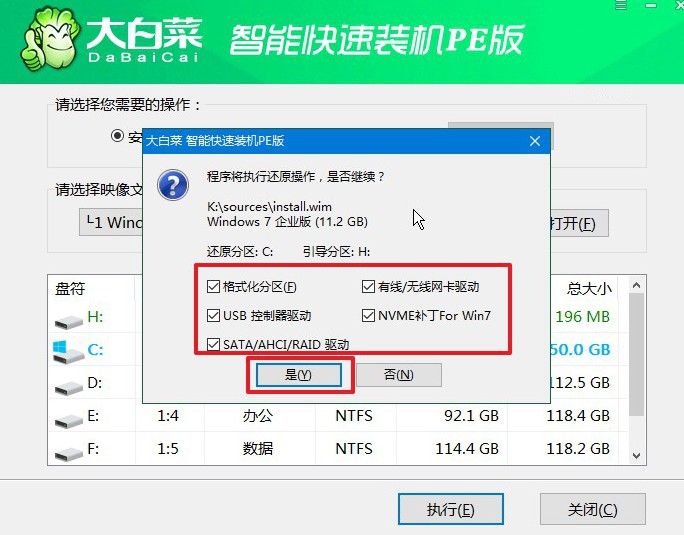
3、裝機(jī)軟件準(zhǔn)備重裝系統(tǒng)期間,會(huì)彈出進(jìn)程界面,注意勾選“完成后重啟”選項(xiàng)。
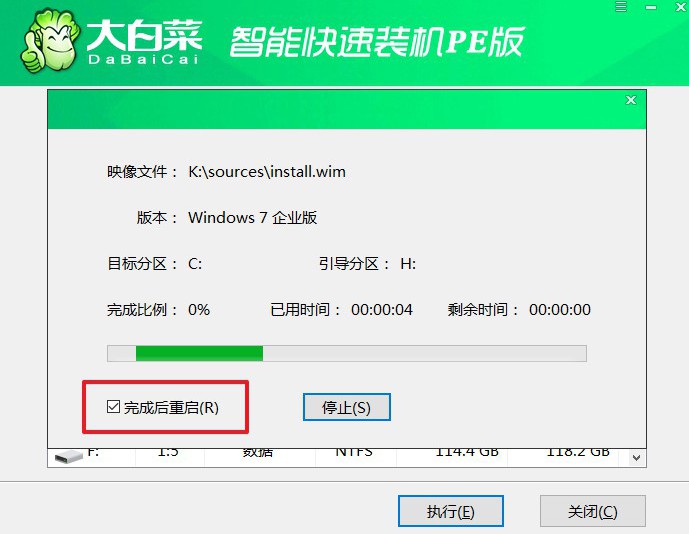
4、最后,大白菜裝機(jī)軟件就會(huì)自動(dòng)安裝Windows系統(tǒng),不需要你進(jìn)行其他操作了。

四、u盤(pán)重裝系統(tǒng)常見(jiàn)問(wèn)題
win10系統(tǒng)更新驅(qū)動(dòng)方法
使用Windows更新:打開(kāi) "設(shè)置"。選擇 "更新和安全"。在左側(cè)選擇 "Windows 更新"。點(diǎn)擊 "檢查更新",系統(tǒng)將搜索并安裝可用的更新,包括硬件驅(qū)動(dòng)程序。
使用設(shè)備管理器:右鍵點(diǎn)擊 "開(kāi)始" 菜單,選擇 "設(shè)備管理器"。在設(shè)備管理器中找到需要更新的硬件設(shè)備。右鍵點(diǎn)擊設(shè)備,選擇 "更新驅(qū)動(dòng)程序"。選擇 "自動(dòng)搜索更新的驅(qū)動(dòng)程序" 或 "搜索計(jì)算機(jī)上的更新驅(qū)動(dòng)程序"。
通過(guò)廠(chǎng)商網(wǎng)站下載驅(qū)動(dòng)程序:訪(fǎng)問(wèn)硬件設(shè)備的制造商網(wǎng)站,找到與您的設(shè)備型號(hào)和操作系統(tǒng)相匹配的最新驅(qū)動(dòng)程序。下載并安裝驅(qū)動(dòng)程序。
使用第三方工具:有一些第三方工具可以幫助您自動(dòng)檢測(cè)和更新系統(tǒng)的驅(qū)動(dòng)程序。這些工具可能包括Driver Booster、Driver Easy等。請(qǐng)注意,使用此類(lèi)工具時(shí),確保下載來(lái)自可信賴(lài)的來(lái)源。
Windows自動(dòng)更新服務(wù):在 "服務(wù)" 中,找到 "Windows 更新" 服務(wù)。確保服務(wù)狀態(tài)為 "運(yùn)行",啟動(dòng)類(lèi)型為 "自動(dòng)"。請(qǐng)注意,當(dāng)您手動(dòng)安裝驅(qū)動(dòng)程序時(shí),確保從官方和可信賴(lài)的來(lái)源下載。避免使用來(lái)歷不明的驅(qū)動(dòng)程序,以防止系統(tǒng)問(wèn)題。
無(wú)論使用哪種方法,都建議在進(jìn)行任何驅(qū)動(dòng)程序更新之前,先備份重要數(shù)據(jù),以防發(fā)生意外問(wèn)題。
就這樣,我們完成了電腦配置低重裝系統(tǒng)步驟詳解。當(dāng)然,如果你確實(shí)很想要使用win10系統(tǒng)的話(huà),還有一個(gè)方法,那就是升級(jí)硬件,比如說(shuō)加裝固態(tài)硬盤(pán)之類(lèi)的。很多朋友的電腦加裝固態(tài)之后,安裝win10可以流暢地運(yùn)行,效果還是可以的。
推薦內(nèi)容
- 大白菜一鍵智能快速裝機(jī)PE版
- 大白菜U盤(pán)啟動(dòng)盤(pán)制作教程
- 大白菜U盤(pán)啟動(dòng)BIOS設(shè)置教程
- 大白菜超級(jí)U盤(pán)啟動(dòng)盤(pán)制作(u盤(pán)裝系統(tǒng)圖解教程)
- 大白菜超級(jí)U盤(pán)啟動(dòng)盤(pán)制作v1.2工具介紹說(shuō)明
- 大白菜淺談Windows 7 32位與64位之區(qū)別
- 十分鐘裝完WIN7(大白菜啟動(dòng)盤(pán)+大白菜win7)
- 如果設(shè)置bios啟動(dòng)
- 大白菜安裝制作教程
- 大白菜如何做系統(tǒng),制作提示菜鳥(niǎo)必看!!!!

